Podsumowanie
Utracono ważne dane z telefonu iPhone? Jak odzyskać dane z iPhone'a? Ten post ma na celu pokazać najlepsze rozwiązanie.
Podsumowanie
Utracono ważne dane z telefonu iPhone? Jak odzyskać dane z iPhone'a? Ten post ma na celu pokazać najlepsze rozwiązanie.
W wielu niewłaściwych przypadkach dane w iPhonie mogą zostać przypadkowo utracone lub usunięte podczas aktualizacji do najnowszej wersji iOS lub skorzystania z funkcji łamania więzienia w celu uzyskania większej liczby funkcji i uprawnień, przez pomyłkę usuwaj ważne pliki iPhone'a ... Gdy zauważysz dane utrata, sprawdzisz kopię zapasową iTunes lub kopię zapasową iCloud i chcesz tam zachować utracone dane. Jeśli masz zwyczaj synchronizowania iPhone'a z iTunes lub iCloud, możesz mieć szansę na znalezienie go z dowolnego z nich. Co jeśli nie? Nie rozpaczaj. Brakujące dane nie są zdecydowanie uszkodzone; wciąż istnieją sposoby na odzyskanie usuniętych plików iPhone'a, takich jak kontakty, wiadomości SMS, zdjęcia, historia połączeń, notatki i inne. W poniższych częściach tego artykułu pokażemy Ci skuteczne sposoby odzyskiwania danych z iPhone'a.
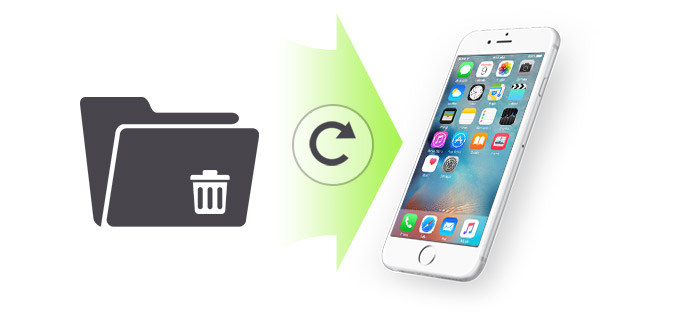
Jak odzyskać usunięte dane z iPhone'a
FoneLab iPhone Data Recovery to intuicyjne i niezawodne oprogramowanie do odzyskiwania danych iOS. To oprogramowanie pomogło wielu użytkownikom odzyskać dane. Możesz go użyć do odzyskania cennych danych z iPhone'a, iPada lub iPoda. Za jego pomocą możesz całkowicie odzyskać wszelkiego rodzaju pliki z iPhone'a, takie jak kontakty, wiadomości, zdjęcia, przypomnienia, kalendarze, notatki itp. Ponadto ten program umożliwia odzyskiwanie usuniętych danych z kopii zapasowej iTunes lub iCloud.
Sprawdźmy, jak FoneLab iPhone Data Recovery może odzyskać usunięte dane:
Biorąc przykładowo odzyskiwanie wiadomości tekstowych z iPhone'a, zobaczmy, jak FoneLab iPhone Data Recovery może dla Ciebie zrobić:
Krok 1 Otwórz iPhone odzyskiwania danych
Zainstaluj i uruchom FoneLab, tutaj jest funkcja „iPhone Data Recovery”. Kliknij to.

Krok 2 Podłącz iPhone'a do komputera
To zestawy narzędzi do odzyskiwania iPhone'a Odzyskaj z urządzenia iOS domyślnie. Teraz możesz podłączyć iPhone'a do komputera kablem USB. Naciśnij opcję „Zaufaj” na telefonie iPhone, aby zakończyć połączenie, a iPhone Data Recovery szybko wyświetli interfejs informacyjny urządzenia.
Krok 3 Rozpocznij skanowanie iPhone'a
Kliknij "Rozpocznij skanowanie”, aby przeskanować wszystkie dane iPhone'a. Wkrótce oprogramowanie pokaże, ile znaleziono istniejących i usuniętych plików.

Krok 4 Podgląd usuniętych tekstów na iPhonie (w tym wiadomości WhatsApp)
Wszystkie pliki iPhone'a są wymienione jako różne kategorie po lewej stronie. Zaznacz przycisk „Wiadomości”, „WhatsApp” lub „Wiadomości załączników”, aby wyświetlić podgląd wszystkich wiadomości tekstowych na ekranie głównym. Usunięte zostaną oznaczone na czerwono, a istniejące na czarno. Możesz także włączyć opcję „Wyświetl tylko usunięte elementy”, aby wyświetlić tylko usunięte teksty.

Krok 5 Odzyskaj usunięte wiadomości tekstowe
Wybierz wszystkie usunięte wiadomości tekstowe, które chcesz odzyskać, a następnie kliknij przycisk „Odzyskaj” w prawym dolnym rogu. Potwierdź ścieżkę, w której chcesz zapisać teksty, a następnie usunięte wiadomości zostaną wyeksportowane na komputer w formacie CSV lub HTML.
Otóż to! Teraz możesz sprawdzić wszystkie usunięte wiadomości na swoim komputerze. Jak widać, metoda ta jest łatwa w obsłudze i nie powoduje żadnej utraty danych. Oprócz odzyskiwania usuniętych wiadomości tekstowych na telefonie iPhone 15/14/13/12/11/XS/XR/X/8/7/SE/6/5/4, możesz także po prostu użyć iPhone Data Recovery, aby przenieść istniejące wiadomości z iPhone'a na komputer w celu wykonania kopii zapasowej wraz z innymi plikami, w tym kontaktami, historią połączeń, zdjęciami, notatkami, kalendarzem, historią safari itp.
Jest jeszcze jedna gorsza sytuacja, gdy straciłeś cenne dane bez plików kopii zapasowych. Tutaj proponujemy ci potężny FoneLab - odzyskiwanie danych z iPhone'a aby odzyskać usunięte / utracone dane i lepiej chronić pliki. Najpierw pobierz i zainstaluj go na komputerze PC / Mac.
Krok 1 Otwórz iPhone odzyskiwania danych
Z interfejsu wybierz Odzyskaj z pliku kopii zapasowej iTunes tryb z lewego panelu.

Krok 2 Zeskanuj kopię zapasową iTunes
Wszystkie pliki kopii zapasowej iTunes zostaną wyświetlone z nazwą urządzenia, najnowszymi danymi kopii zapasowej i numerem seryjnym. Wybierz plik kopii zapasowej iTunes, który zawiera usunięte wiadomości tekstowe z listy, a następnie kliknij „Rozpocznij skanowanie”, aby zeskanować kopię zapasową iTunes.

Krok 3 Wyświetl dane w kopii zapasowej
Po zakończeniu skanowania wszystkie pliki iPhone'a zostaną wyświetlone jako różne kategorie po lewej stronie. Jak widać, usunięte zostaną oznaczone na czerwono, a istniejące na czarno. Możesz także włączyć opcję „Wyświetlaj tylko usunięte elementy”, jeśli usunięte dane są tym, czego chcesz.

Krok 4 Odzyskaj dane z kopii zapasowej iTunes
Na koniec kliknij przycisk „Odzyskaj” w prawym dolnym rogu.
W rzeczywistości często spotykamy się z sytuacją, w której dane iPhone'a znikają po niektórych niewłaściwych operacjach. Jeśli tylko wykonaj kopię zapasową iPhone'a w iTunes i przechowuj wszystkie ważne pliki przed brakowaniem lub usunięciem ostatecznych danych, prawdopodobnie możesz przywrócić dane z najnowszego pliku kopii zapasowej iTunes. Oto kroki:
Krok 1Uruchom iTunes na PC / Mac.
Krok 2Podłącz swój iPhone do komputera PC lub Mac.
Krok 3Kliknij przycisk „Plik” na górnej liście i wybierz „Urządzenia”.
Krok 4Kliknij „Przywróć z kopii zapasowej ...”
Krok 5Wybierz kopię zapasową, którą chcesz przywrócić, a następnie kliknij „Przywróć”.
Kilka minut później przywracanie zostanie zakończone, a usunięte dane iPhone'a, których szukasz, mogą w większości wrócić do iPhone'a.
1. Powinieneś przejść do ustawień „iCould” na swoim iPhonie i wyłączyć „Znajdź mój iPhone” przed przywróceniem iPhone'a.
2. Ta metoda umożliwia pobieranie tylko kontaktów, kalendarzy, notatek, wiadomości tekstowych i ustawień. Nie można odzyskać oprogramowania iPhone'a.
W głównym interfejsie wybierz „Odzyskaj z pliku kopii zapasowej iCloud"w lewym panelu. Aby odzyskać pliki z kopii zapasowej iCloud, musisz się zalogować iCloud. iPhone Data Recovery powinien być niezawodnym oprogramowaniem, ponieważ nigdy nie rejestruje informacji. Postępuj zgodnie z instrukcjami, aby zalogować się do iCloud przy użyciu Apple ID i hasła .

Po zalogowaniu się na swoje konto możesz zobaczyć 2 sposoby skanowania i odzyskiwania usuniętych danych z iCloud. Możesz wybrać typ danych, które chcesz odzyskać z iCloud, lub wybrać skanowanie z iCloud Backup.

Krok 2 Zeskanuj kopię zapasową iCloud
Jeśli zdecydujesz się skanować z plików kopii zapasowych iCloud, wszystkie pliki kopii zapasowych iCloud będą wyświetlane z nazwą identyfikatora, datą i kontem iCloud. Wybierz plik kopii zapasowej iCloud z listy, a następnie kliknij „Do pobrania”, aby przeskanować kopię zapasową iCloud. Następnie musisz wybrać typ pliku do skanowania. Wybierz, co chcesz odzyskać, aby zaoszczędzić czas skanowania.

Krok 3 Widok z kopii zapasowej iCloud
Po zakończeniu skanowania zostaną wyświetlone wszystkie pliki iPhone'a. Wybierz dane, które chcesz odzyskać z kopii zapasowej iCloud. kliknij przycisk „Odzyskaj” i wybierz ścieżkę, w której będziesz przechowywać dane.

• Jeśli raz zsynchronizowałeś swoje urządzenie z iTunes / iCloud na komputerze, możesz użyć tego iPhone'a do odzyskiwania danych, aby przywrócić utracone pliki iPhone'a z kopii zapasowej iTunes lub iCloud. Podobnie jak w przypadku drugiej metody wspomnianej powyżej, możesz wyświetlić szczegółowe informacje o wszystkich typach danych, co jest bardzo wygodne, aby ci pomóc odzyskać dane po aktualizacji iPhone'a, jailbreak iPhone'a, przywracanie ustawień fabrycznych iPhone'a itp.
• Może działać jako narzędzie do tworzenia kopii zapasowych, pomagając w przesyłaniu i tworzeniu kopii zapasowych danych iPhone'a, takich jak zdjęcia, kontakty, historia połączeń, notatki itd., na komputerze PC/Mac. To narzędzie do odzyskiwania danych iOS obsługuje dowolne popularne urządzenie z systemem iOS, takie jak iPhone 15/14/13/12/11/XS/XR/X/8/7/SE/6/5/4, iPad Pro/Air/mini, iPod i inne .
Możesz nauczyć się kroków z poniższego filmu:


W tym poście omawiamy głównie, jak odzyskać dane iPhone'a za pomocą FoneLab iPhone Data Recovery. Za pomocą oprogramowania możesz bezpośrednio odzyskać dane z urządzenia lub odzyskać dane z kopii zapasowej iTunes lub kopii zapasowej iCloud, jak chcesz. Pobierz program i wypróbuj bezpłatnie.